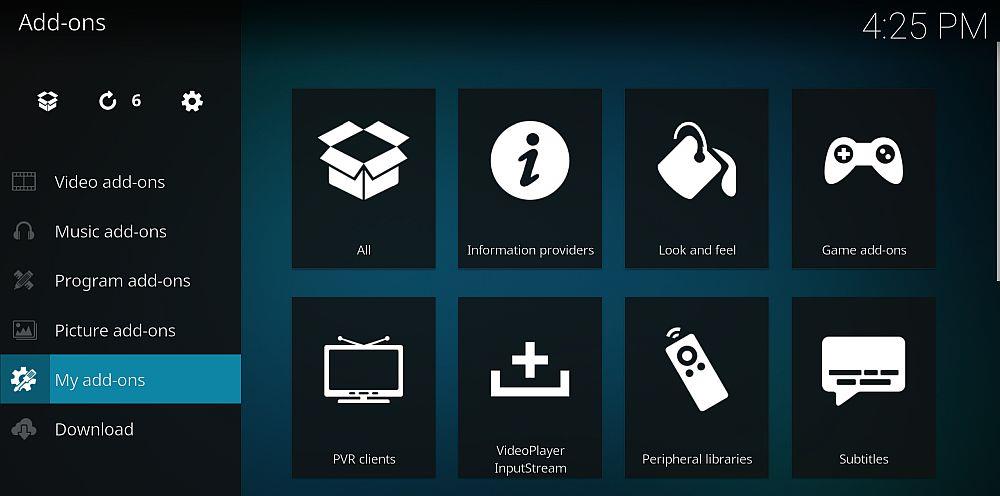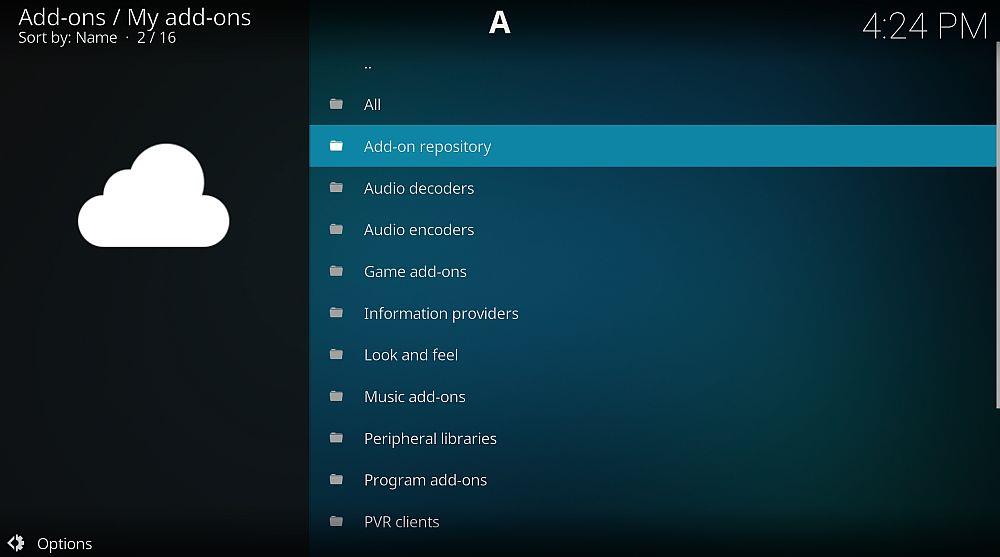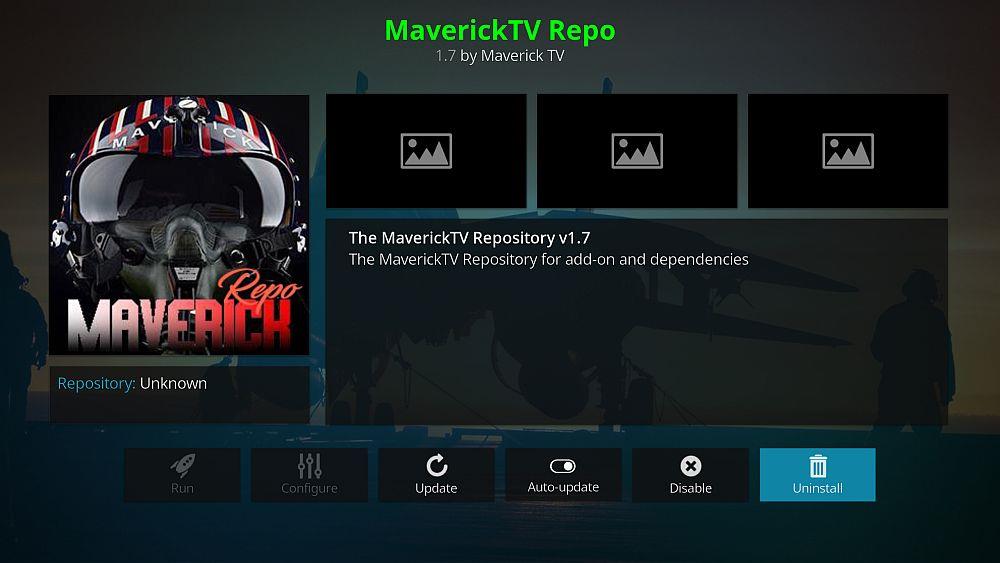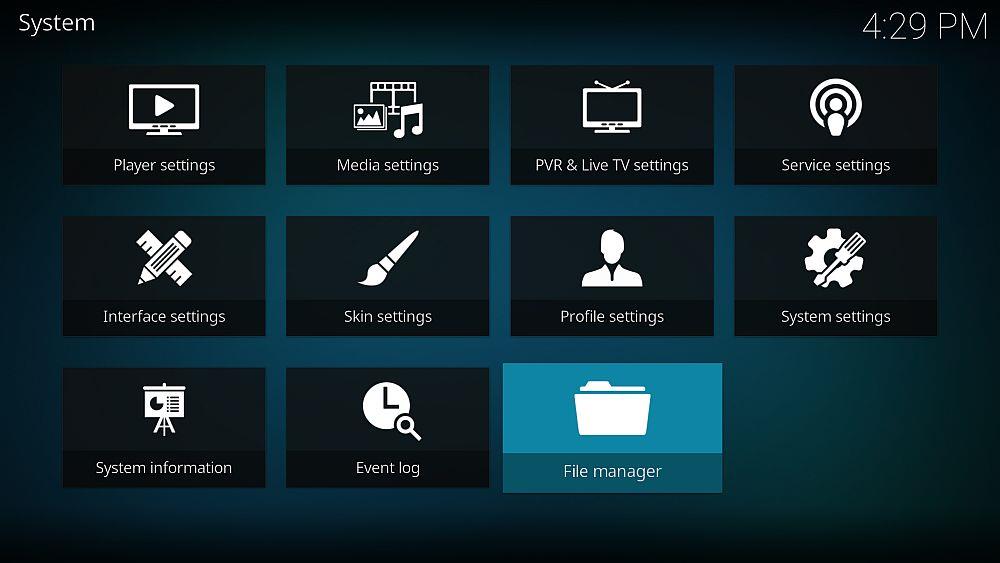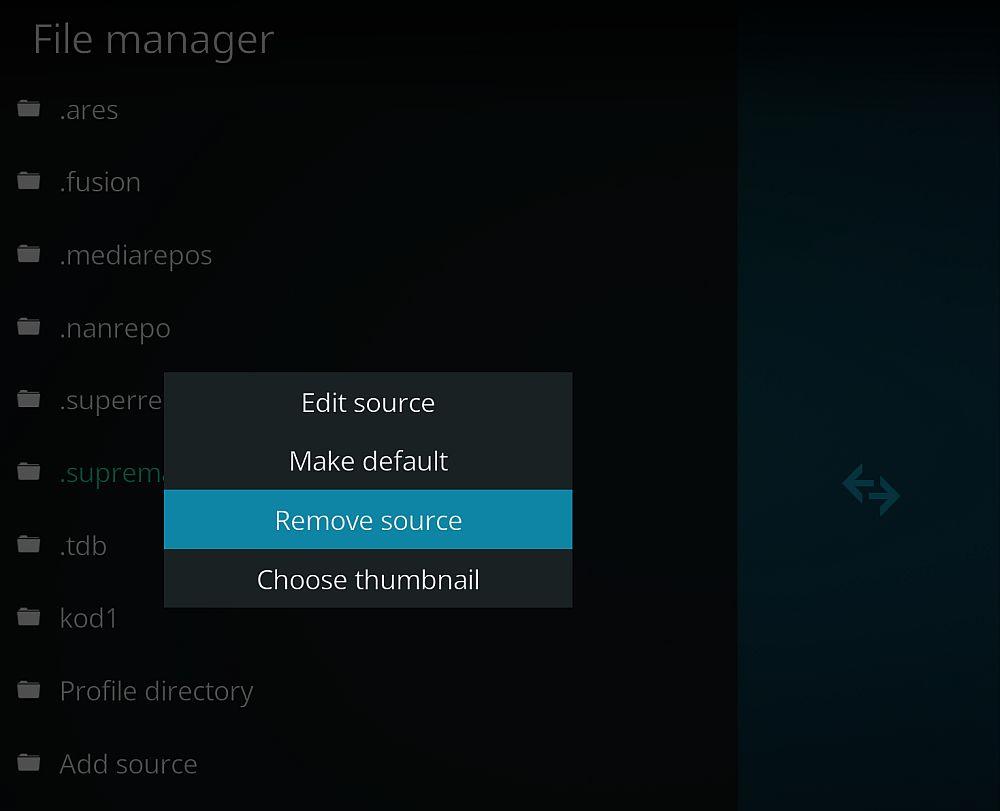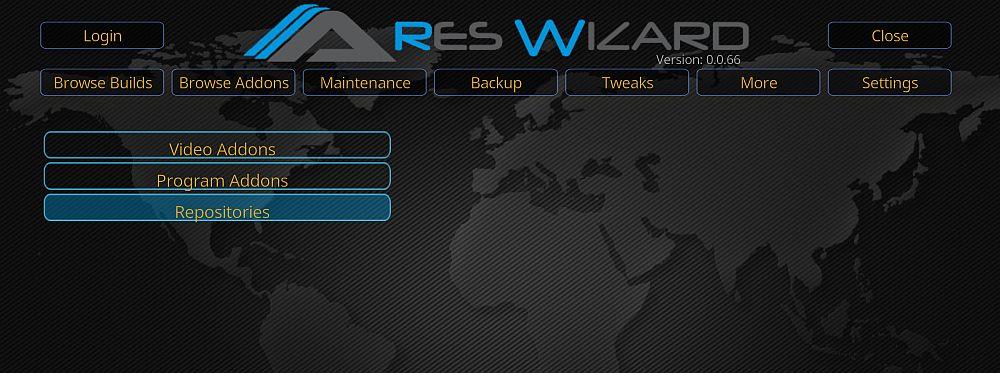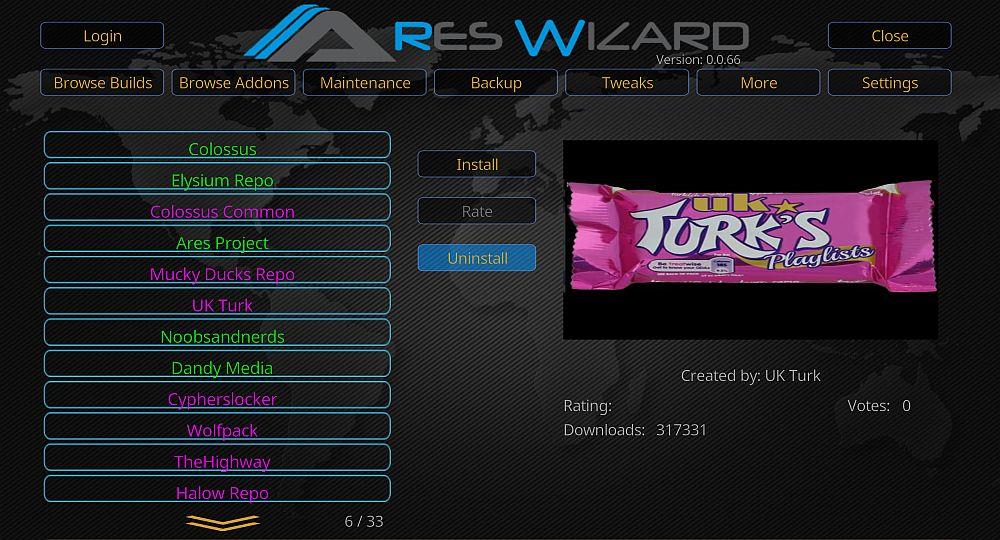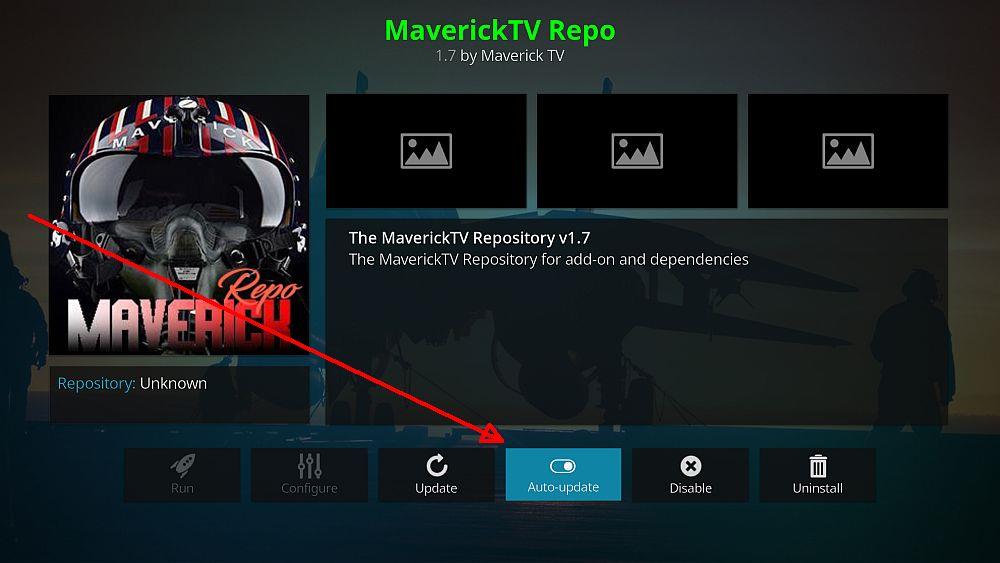A veces tu colección de repositorios de Kodi se vuelve desordenada, lo entendemos. Al fin y al cabo, ¿quién puede resistirse a la tentación de un montón de nuevos complementos, cada uno con aún más funciones? Pero si has llegado al punto en que están saturando tu sistema, sigue leyendo. Te mostramos cómo realizar una desinstalación limpia para que Kodi vuelva a funcionar sin problemas.
El centro multimedia de código abierto Kodi es un software increíble. No solo facilita la transmisión de películas, sino que su variedad de complementos oficiales y de terceros te da acceso a contenido que ni siquiera sabías que existía. Deportes en vivo, canales de televisión abierta, películas extranjeras... ¡Lo que sea!
Instalar complementos implica introducir las fuentes de repositorios en tu software. Usar repositorios es totalmente seguro, pero tener muchos puede ralentizar tu experiencia con Kodi. Continúa leyendo para descubrir algunos de los mejores métodos para eliminar y desinstalar repositorios en cualquier dispositivo Kodi.
Obtenga la VPN mejor calificada
68% DE DESCUENTO + 3 MESES GRATIS
Oculte su tráfico de Kodi con una VPN
Si bien Kodi es completamente legal para descargar y usar, algunos de sus complementos de terceros pueden eludir la ley al permitir la transmisión de contenido restringido. Como era de esperar, esto ha provocado que los proveedores de servicios de internet (ISP) y los titulares de derechos de autor vean con malos ojos el servicio y puedan sancionar preventivamente a los usuarios, independientemente de la legalidad de su actividad.
Puedes protegerte de estas amenazas a la privacidad usando una red privada virtual (VPN). Una VPN anonimiza tu actividad cifrando tus datos y asignándote una dirección IP aleatoria , lo que hace prácticamente imposible espiarte o rastrear lo que haces en línea. Suena genial, pero ¿cuál es el servicio ideal para ti? Seleccionamos el mejor basándonos en los siguientes criterios, para garantizar que disfrutes de transmisiones rápidas y privadas en Kodi cada vez que te conectes: descargas rápidas de VPN , política de cero registros , sin restricciones de ancho de banda, tráfico sin monitorización y compatibilidad con aplicaciones.
NordVPN : la mejor VPN para Kodi

Visita nordvpn.com
Desinstalar repositorios inactivos no es la única manera de acelerar Kodi; de hecho, rara vez son los culpables de la temida rueda de la muerte por el buffering. Es tu proveedor de internet entrometido el que rastrea tu actividad y luego limita tu conexión una vez que detecta Kodi, y esto sucede constantemente. Pero con NordVPN de tu lado, puedes detener esta práctica injusta de una vez por todas.
NordVPN ofrece un cifrado inquebrantable de 256 bits que protege tus datos de la vigilancia de terceros. Gracias al innovador protocolo de tunelización NordLynx, te conectarás a uno de nuestros más de 5800 servidores en 59 países, lo que te permite burlar los bloqueos geográficos y anonimizar completamente tu tráfico. Por lo tanto, tu proveedor de internet (ISP) no puede rastrear ni limitar tu tráfico de Kodi, al igual que muchos bloqueos geográficos de sitios web que normalmente te impiden ver tu contenido.
En otras palabras, solo tienes que elegir un servidor en un país específico, conectarte y disfrutar de televisión, películas y música extranjeras sin restricciones externas. Y NordVPN no solo lo permite, sino que lo fomenta; esto se evidencia en sus políticas liberales, que incluyen cero registros, cero límites de ancho de banda y velocidad, y ninguna discriminación contra tipos específicos de tráfico, como Kodi, torrents, juegos, VoIP o cualquier otro.
Lea nuestra reseña completa de NordVPN .
Ventajas
- OFERTA ESPECIAL: Plan de 2 años (70 % de descuento - enlace a continuación)
- Diferentes direcciones IP de servidores
- No se encontraron fugas de IP/DNS
- Sin registros y conexiones cifradas para una privacidad total
- Servicio al Cliente (Chat 24/7).
Contras
- No se puede especificar ciudad o provincia en la aplicación.
TRANSMISIONES ANÓNIMAS EN KODI: NordVPN acelera tus transmisiones en Kodi, evita bloqueos geográficos y mejora tu privacidad en línea por menos de lo que cuesta un café. Consigue un enorme descuento del 68 % en el plan de 3 años (3,71 $/mes), con una garantía de reembolso de 30 días sin complicaciones.
Cómo desinstalar repositorios de Kodi
La forma más sencilla de eliminar un repositorio de tu aplicación Kodi es usar la función de desinstalación integrada. Deberás hacerlo con un repositorio a la vez, recorriendo la lista y desinstalándolos uno por uno. Solo te llevará un segundo y funciona igual en todas las plataformas.
- Vaya al menú de inicio de Kodi.
- Seleccione “Complementos” en el menú de la izquierda.
- Seleccione “Mis complementos”
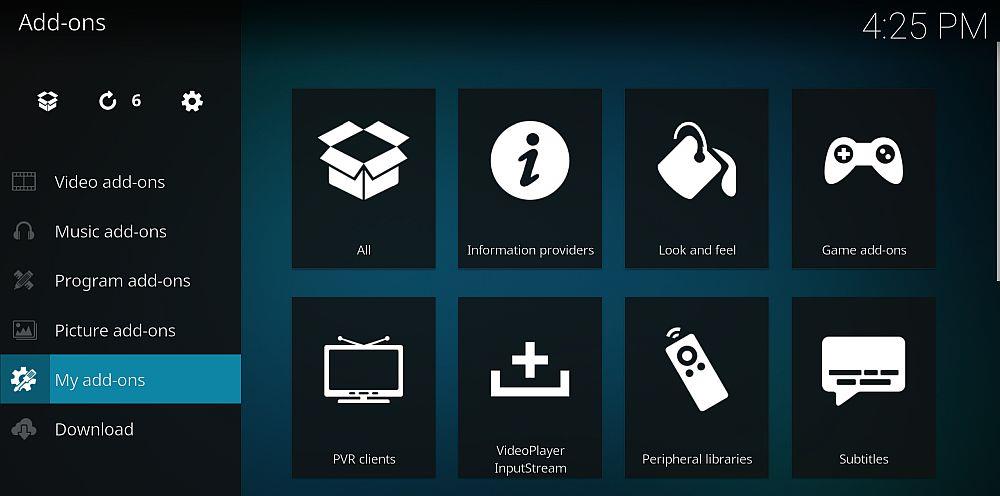
- Seleccione “Repositorio de complementos”
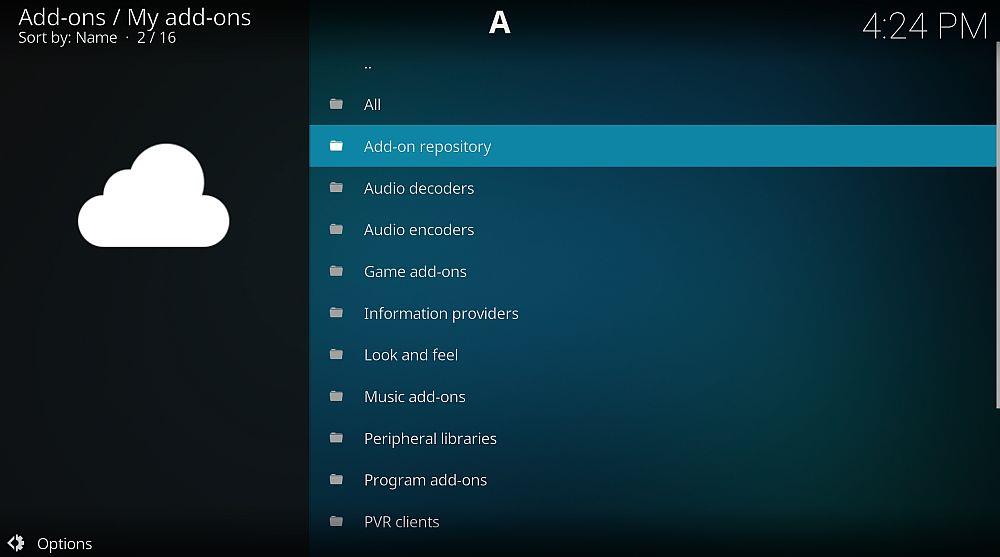
- Desplácese por la lista y seleccione el repositorio que desea eliminar.
- En la siguiente ventana, haga clic en el icono marcado “Desinstalar”
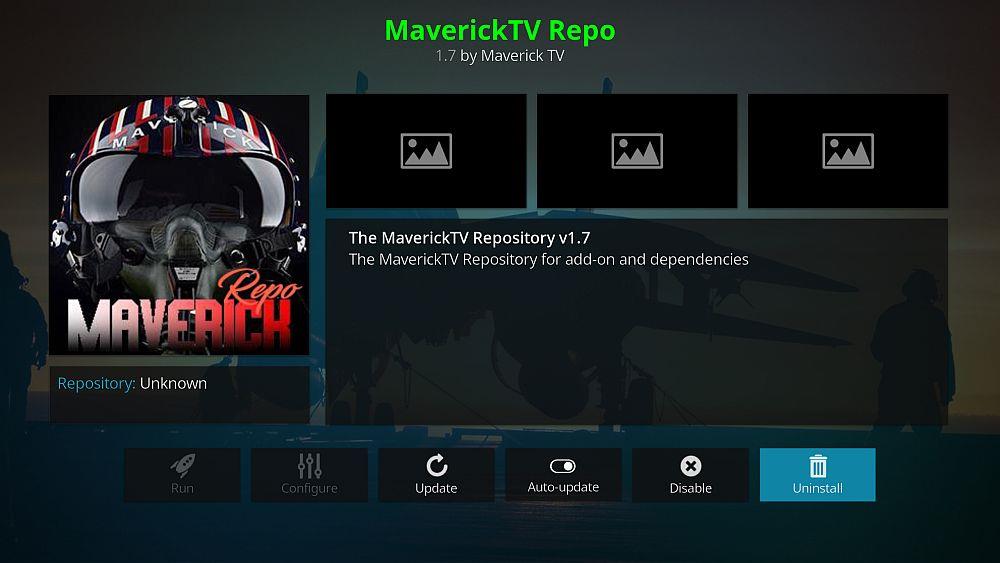
- Aparecerá una ventana de confirmación. Seleccione " Sí ".
- Kodi eliminará el repositorio y los archivos de repositorio asociados.
Eliminar un repositorio conserva todos los complementos intactos. También conserva las URL de origen en el sistema, que pueden usarse posteriormente para volver a descargar el repositorio rápidamente. Tenga en cuenta que eliminar un repositorio implica que los complementos asociados dejarán de recibir actualizaciones.
Cómo desinstalar fuentes del repositorio
Al eliminar un repositorio de Kodi, se eliminan los archivos zip de descarga y el contenido de actualización relacionado. Tus complementos permanecen intactos, al igual que el registro de Kodi de la fuente del repositorio. Las fuentes son poco más que un enlace almacenado que indica a Kodi dónde descargar el repositorio. No ocupan espacio, pero si tu lista de fuentes está desordenada, puedes eliminarlas en tan solo unos pasos.
- Abra Kodi en su dispositivo y vaya al menú de inicio.
- Seleccione el icono del engranaje para abrir la página de configuración.
- Elija el Administrador de archivos
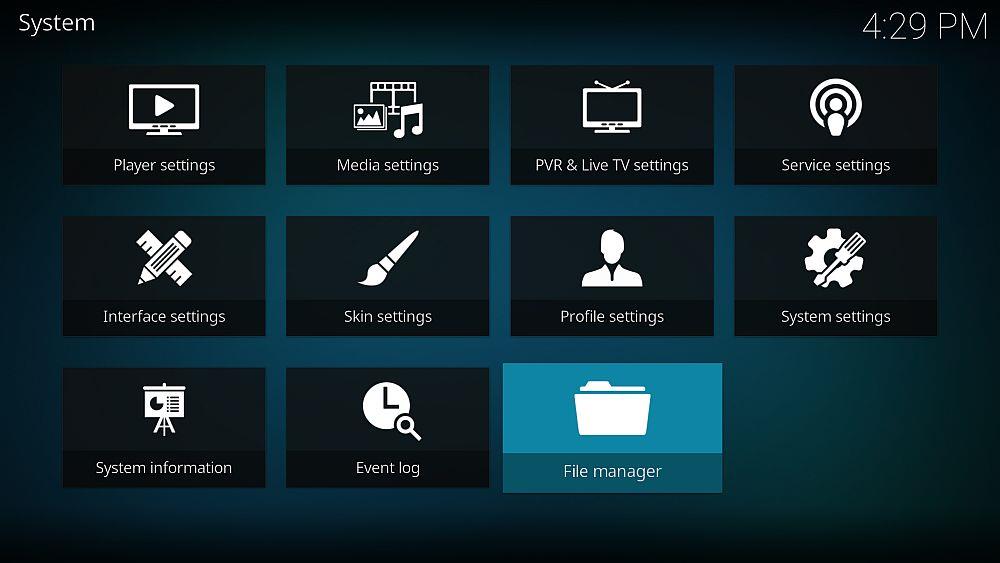
- Desplácese por la lista de repositorios de la izquierda y resalte el que desea eliminar.
- Haz clic derecho para abrir el menú de acciones. Si no tienes ratón, usa el botón de menú del dispositivo.
- Haga clic en " Eliminar fuente "
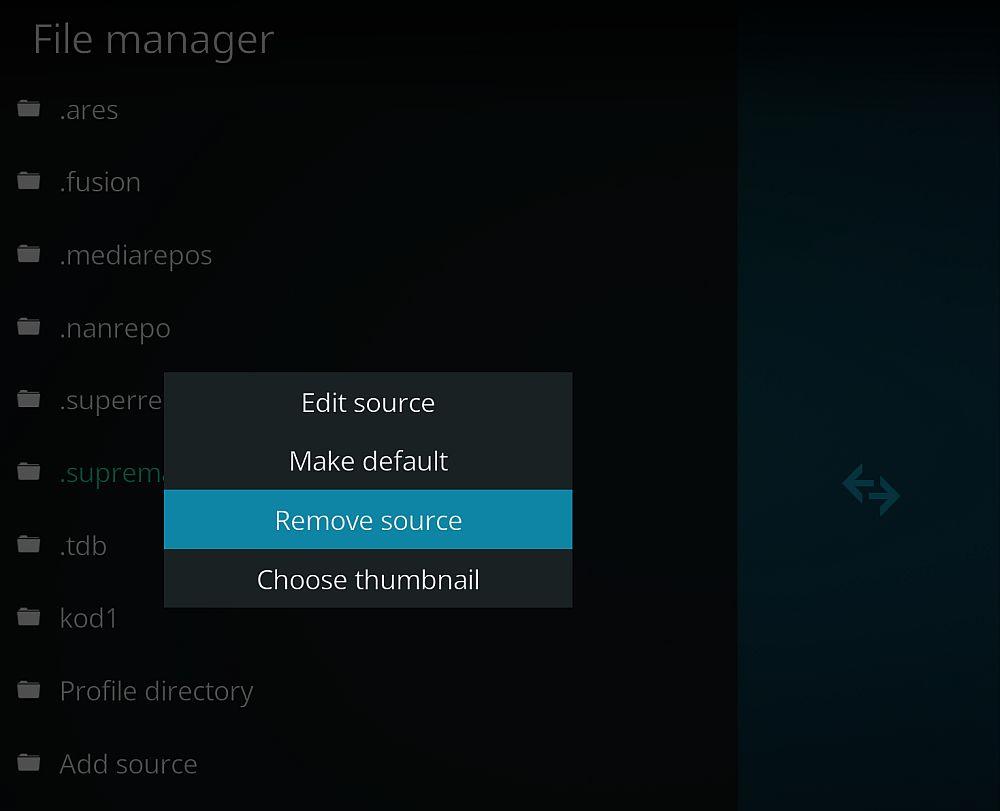
- Seleccione “Sí” cuando se abra la ventana de confirmación.
- Kodi eliminará inmediatamente la fuente de su lista.
Eliminar las fuentes del repositorio no elimina los archivos del repositorio ni afecta a los complementos instalados. Sin embargo, podría perderse futuras actualizaciones del repositorio o de los complementos.
Desinstalar varios repositorios de Kodi con Ares Wizard
Una buena herramienta multiusos para optimizar Kodi es Ares Wizard. Este complemento incluye numerosas funciones de mantenimiento, desde configuraciones de copias de seguridad hasta herramientas de gestión de caché. Ares Wizard también incluye una práctica herramienta de desinstalación que permite eliminar repositorios con solo unos clics. Es más rápido que los métodos anteriores y es perfecto para quienes necesitan deshacerse de muchos repositorios.
- Siga nuestra guía para instalar Ares Wizard en su sistema.
- Ejecute el complemento y espere a que se cargue.
- Desde la interfaz del asistente, seleccione la pestaña “ Explorar complementos… ”.
- Seleccione la categoría “ Repositorios ”.
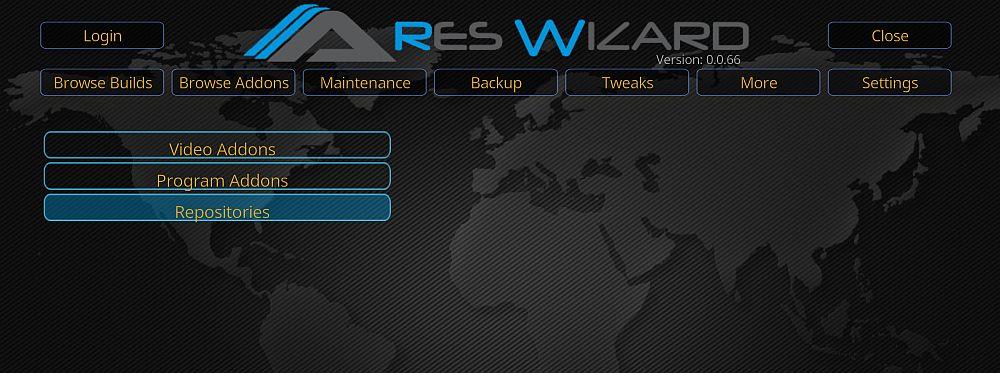
- Haz clic en el repositorio que quieres eliminar. Debería aparecer en verde si está en tu dispositivo.
- Asegúrese de que el complemento esté seleccionado confirmando el nombre a la derecha (y la imagen)
- Haga clic en el botón amarillo “ Desinstalar ”.
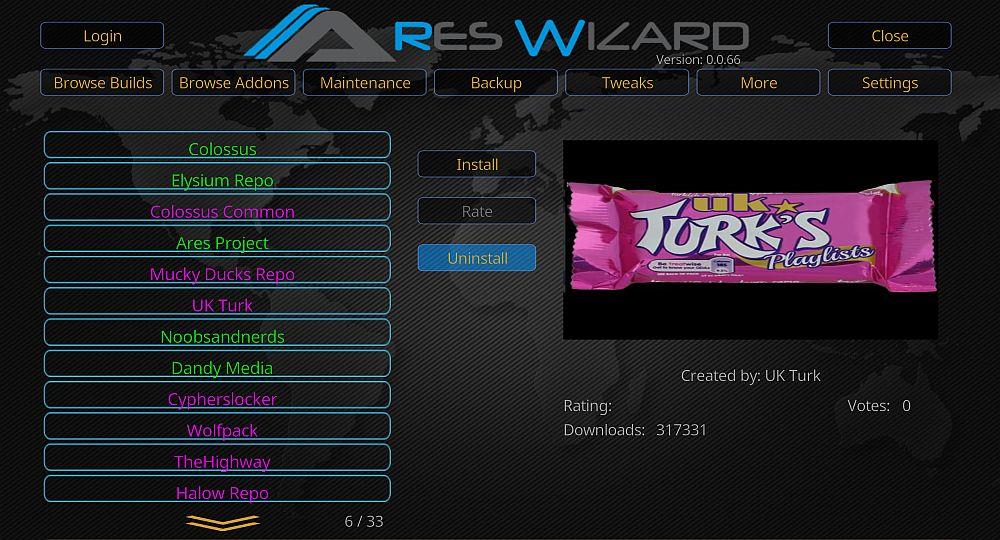
- El Asistente de Ares tardará un momento en desinstalarse. El repositorio se volverá morado una vez eliminado.
Desinstalar todos los repositorios de Kodi a la vez
Si tu instalación de Kodi está llena de cientos de repositorios y complementos que nunca usas, restablecer la configuración de fábrica podría ser la mejor solución. Nuestra guía a continuación te muestra algunos de los mejores métodos para eliminar todo de tu sistema, incluyendo repositorios, complementos, skins, fuentes y más. ¡No hay nada como una instalación de Kodi completamente nueva!
Desactivar las actualizaciones automáticas en lugar de desinstalarlas
Normalmente no hay muchas razones para desinstalar un repositorio. No ocupan mucho espacio, rara vez interfieren y nunca se sabe cuándo podría haber un complemento útil que quieras probar. Sin embargo, cuando la lista de repositorios llega a docenas, la tarea puede volverse un poco complicada.
Una fuente de frustración puede ser la constante actualización de complementos a través de ciertos repositorios. Si tienes muchos repositorios instalados, Kodi puede funcionar un poco lento cada vez que inicias la aplicación. Esto se debe a que Kodi escanea tus complementos al arrancar y busca actualizaciones en los repositorios. Puedes desactivar esta función rápidamente si quieres extensiones discretas en tu sistema.
Desactivar las actualizaciones automáticas del repositorio:
- Vaya al menú de inicio de Kodi.
- Seleccione “Complementos” en el menú de la izquierda.
- Seleccione “Mis complementos”
- Seleccione “Repositorio de complementos”
- Desplácese por la lista y seleccione aquella para la cual desea desactivar las actualizaciones automáticas.
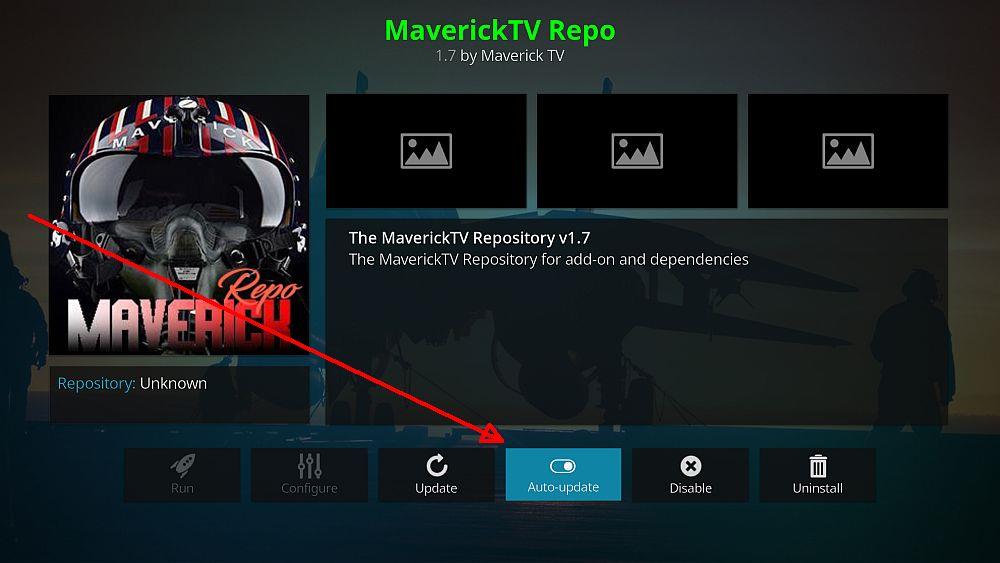
- En la siguiente ventana, haga clic en el icono en la parte inferior marcado como “Actualización automática”.
- El botón de actualización automática debería oscurecerse, lo que significa que las actualizaciones automáticas están deshabilitadas.
Ten en cuenta que desactivar las actualizaciones automáticas puede provocar que algunos complementos dejen de funcionar a largo plazo. También podrías perderte funciones adicionales publicadas por los desarrolladores. Es recomendable activar las actualizaciones automáticas periódicamente para asegurarte de que todo siga funcionando.
¿Es seguro desinstalar los repositorios de Kodi?
Los repositorios son contenedores para complementos y facilitan la búsqueda e instalación de contenido sin tener que descargar decenas de archivos diferentes. Al añadir un repositorio como fuente en Kodi, básicamente le estás indicando al programa dónde buscar un archivo zip específico. Una vez añadido, Kodi solo accede a la URL del repositorio de vez en cuando para buscar actualizaciones. El archivo zip que contiene todos los complementos permanece en tu sistema para facilitar el acceso en el futuro.
Al eliminar un repositorio, no se borra nada del sistema. Todos los complementos instalados permanecerán intactos, al igual que la entrada de origen que Kodi usó para acceder al repositorio. Sin el repositorio, los complementos dejarán de actualizarse. Es totalmente seguro eliminar un repositorio si sabes que no lo usarás y si te conformas con mantener la versión actual de tus complementos.
¿Suena confuso? ¡No te preocupes! La respuesta corta es que sí, es seguro desinstalar los repositorios de Kodi. La siguiente tabla resume todo lo que necesitas saber:
- Fuente : URL que indica a Kodi dónde descargar un repositorio. Eliminarla no afectará a los repositorios ni a los complementos instalados, pero las actualizaciones dejarán de funcionar.
- Repositorio : El archivo zip descargado del código fuente. Contiene complementos que puedes instalar. Eliminarlo no cambia los códigos fuente ni los complementos instalados, pero no recibirás nuevas actualizaciones.
- Complementos : extensiones individuales que puedes instalar desde un repositorio. Eliminarlas no modifica tus fuentes ni repositorios. Solo es seguro eliminarlas si ya no quieres usar el complemento.
Una de las mejores cosas de Kodi es la cantidad de complementos únicos que tienes a tu disposición. ¿Conoces alguna herramienta útil que facilite la gestión y desinstalación de repositorios? ¡Cuéntanoslo en los comentarios!